Все способы:
Доступ к личному кабинету и программам СБИС предоставляется только через ЭЦП, которая должна быть записана на флешку. Для ее корректного считывания операционной системе понадобится драйвер Рутокен. Именно о методах его инсталляции и пойдет речь далее.
Способ 1: Мастер настройки рабочего места
Мастер настройки рабочего места позволяет в автоматическом режиме наладить функционирование всех компонентов, связанных с электронной подписью СБИС. Он подойдет всем тем юзерам, кто не желает вручную загружать каждый компонент, а готов предоставить все эти операции на самостоятельное выполнение специализированному средству.
- Воспользуйтесь ссылкой выше, чтобы попасть на официальную страницу помощи СБИС, где опуститесь вниз по вкладке и в блоке «Дополнительные возможности» выберите «Электронная подпись».
- После перехода на новую страницу отыщите раздел «Настройка рабочего места».
- В первом пункте вас интересует кликабельная надпись «Для СБИС».
- Произойдет перенаправление на новую вкладку «Настройка рабочего места», где сразу же запустится диагностика.
- Если расширение SBIS Plugin Extension еще не установлено, придется сделать это на текущем этапе, чтобы продолжить диагностику.
- Мастер настройки предложит перейти в интернет-магазин, откуда и осуществляется добавление дополнения.
- Подтвердите его установку, кликнув по соответствующей кнопке.
- Вы будете уведомлены об успешном завершении данной операции, а на панели вверху появится значок рассматриваемого дополнения.
- Вернитесь на предыдущую страницу диагностики и перезагрузите ее.
- Она автоматически будет продолжена. Следующий этап — инсталляция плагина, если он еще не добавлен в операционную систему. Щелкните по появившейся кнопке «Установить».
- Запустите полученный исполняемый файл.
- Следуйте простым инструкциям, чтобы завершить установку программного обеспечения.
- Снова перезагрузите страницу диагностики.
- Активируйте дополнительные возможности, если это требуется. Учтите, что каждый из компонентов должен быть заранее установлен, чтобы его активация прошла успешно. После этого кликните «Продолжить диагностику».
- Проверка КриптоПро и драйверов будет произведена только после аутентификации в системе. Введите логин и пароль от заранее созданной учетной записи, а затем нажмите на «Войти».
- Ожидайте окончания проверки наличия драйверов.
- Выберите используемый сертификат или подключите устройство подписи к компьютеру, если этого не было сделано ранее.
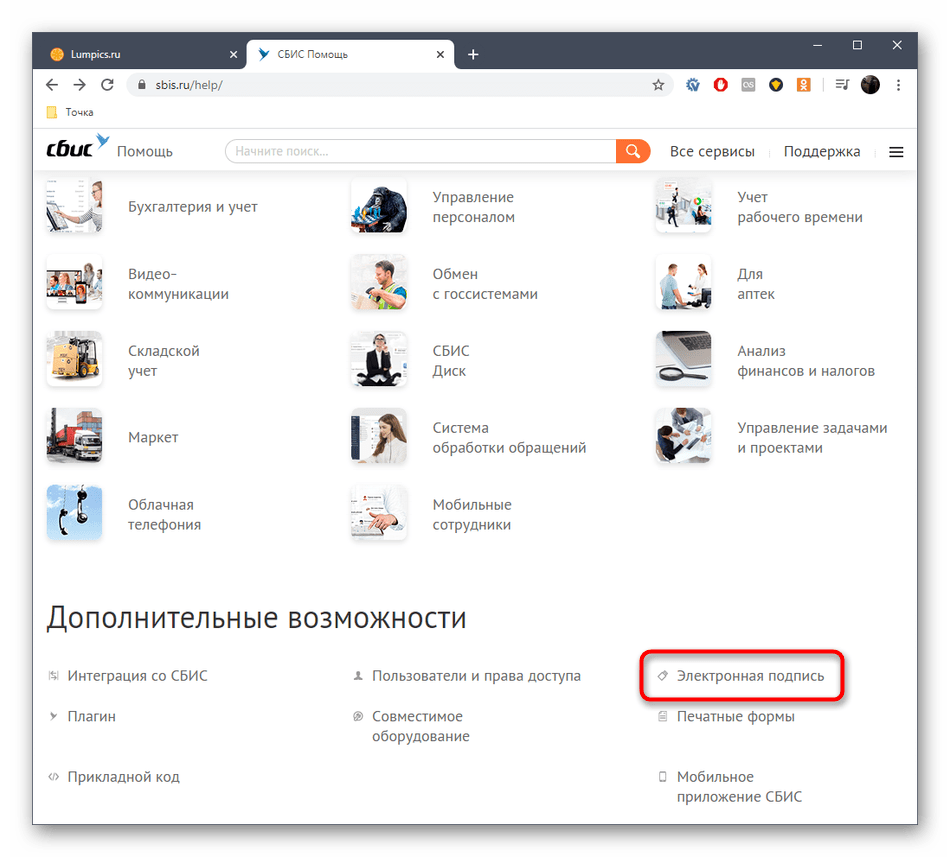
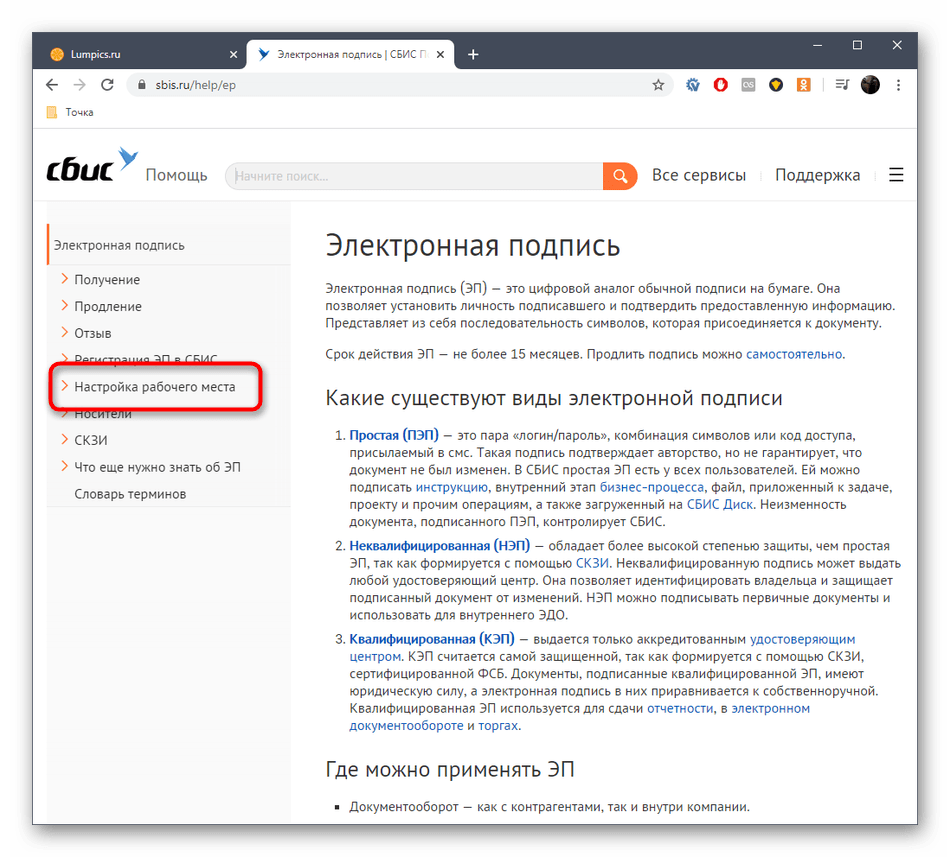
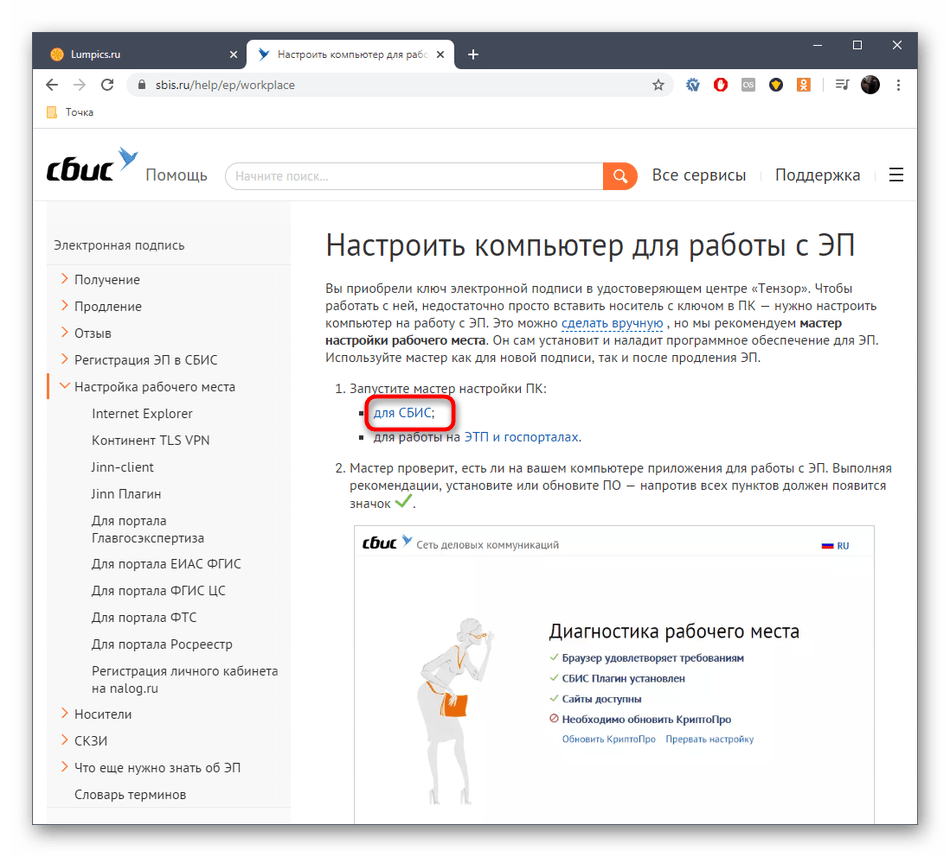
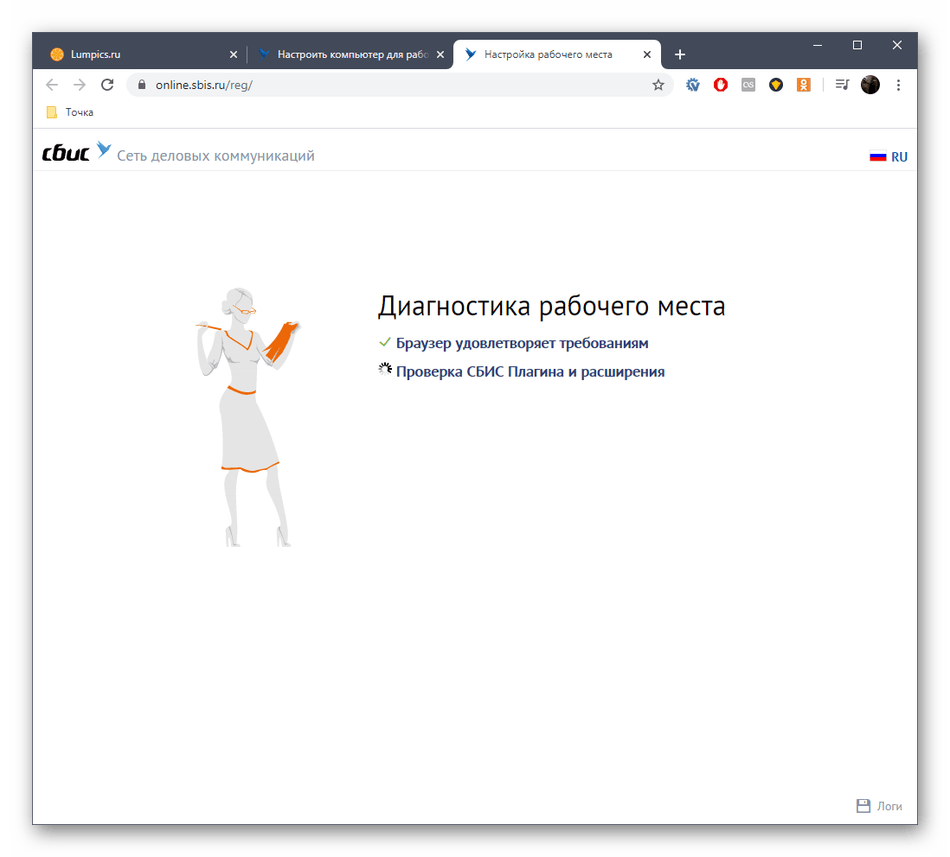
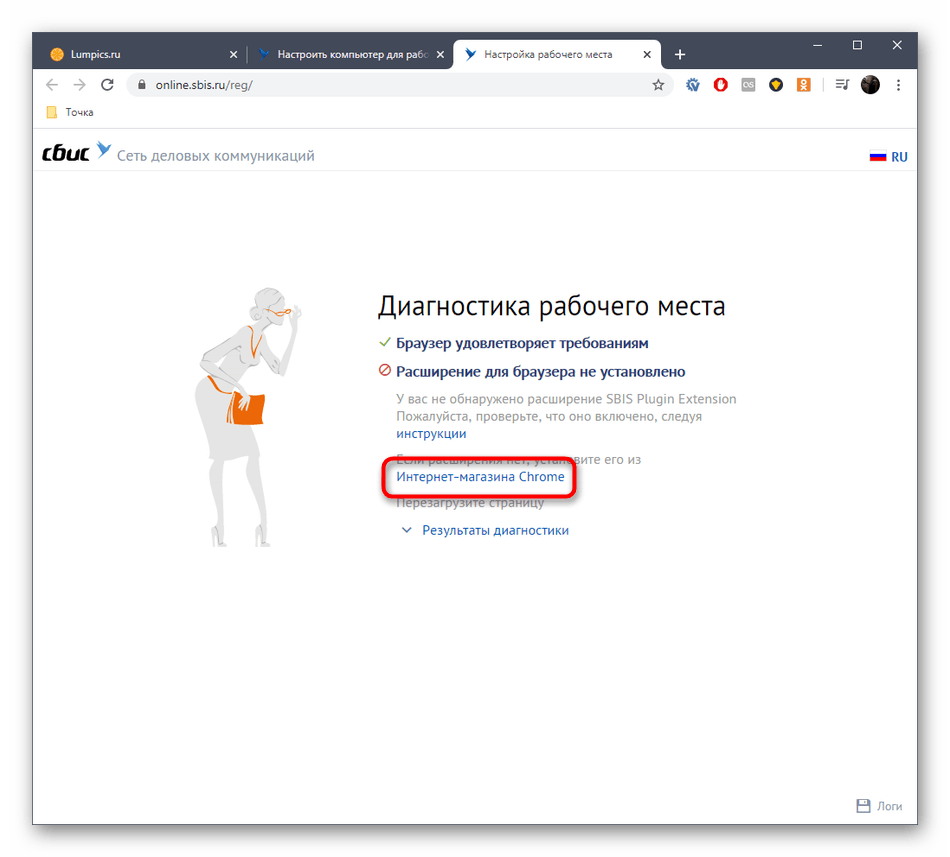
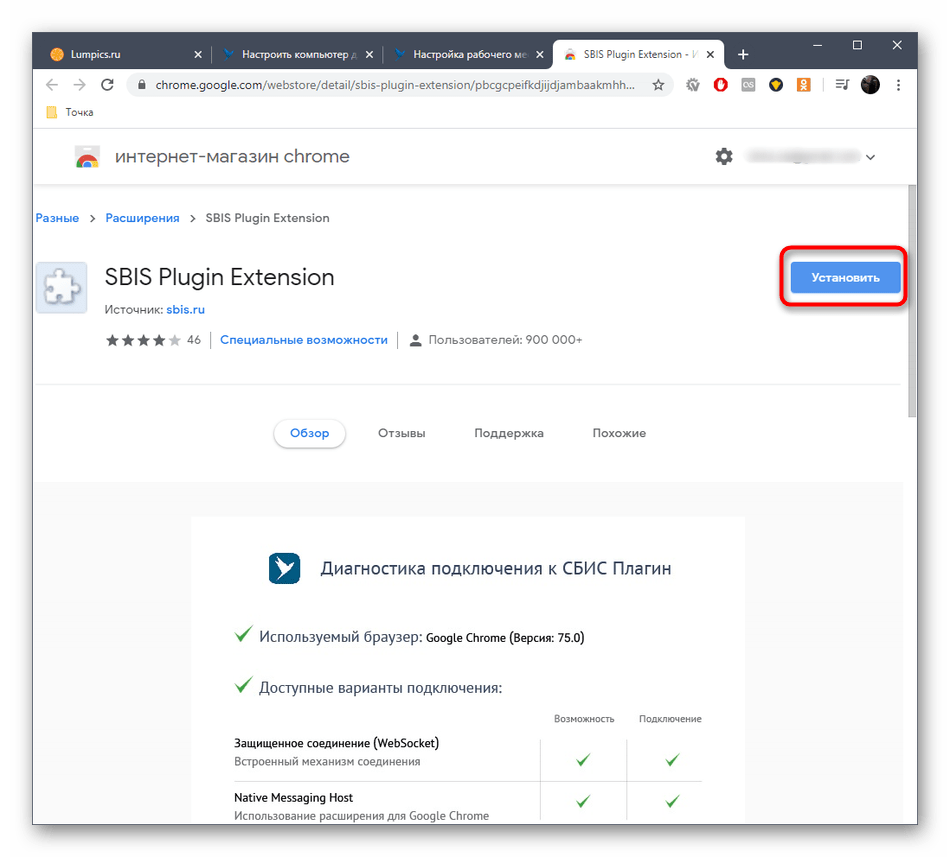
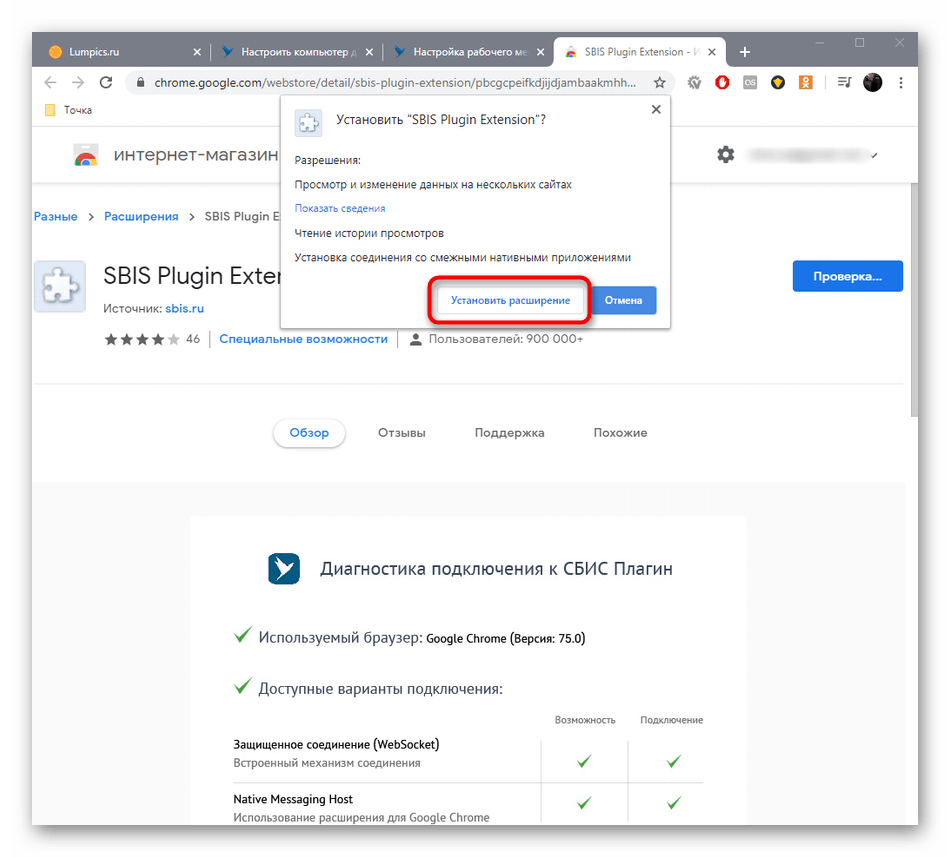
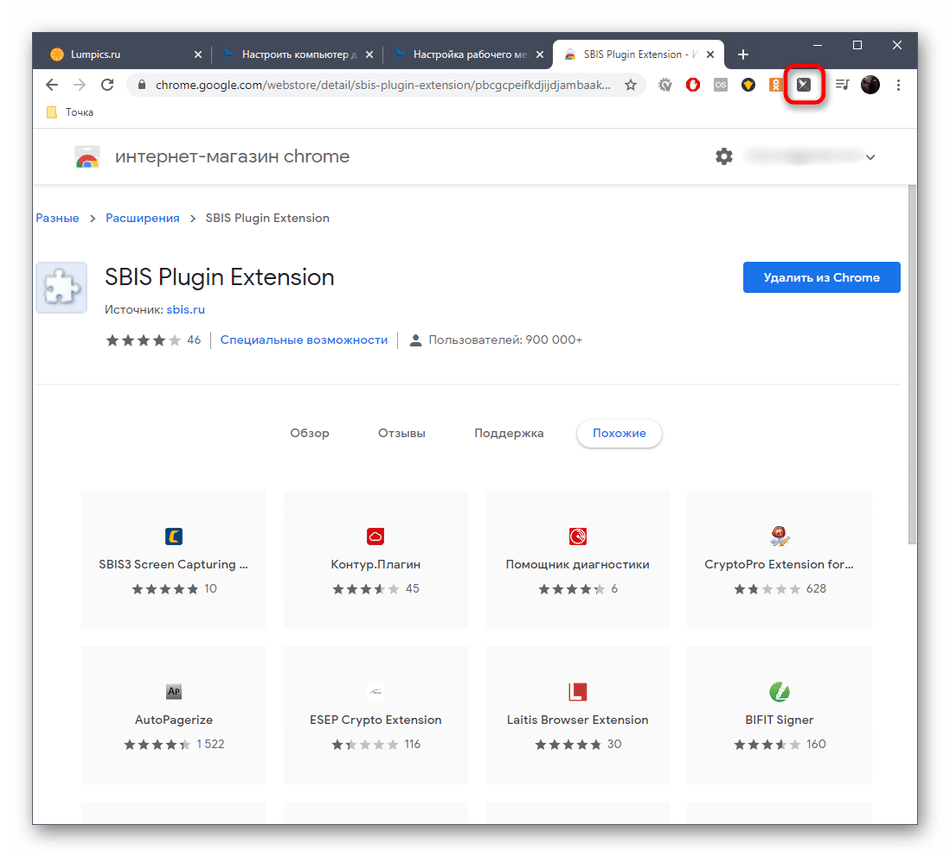
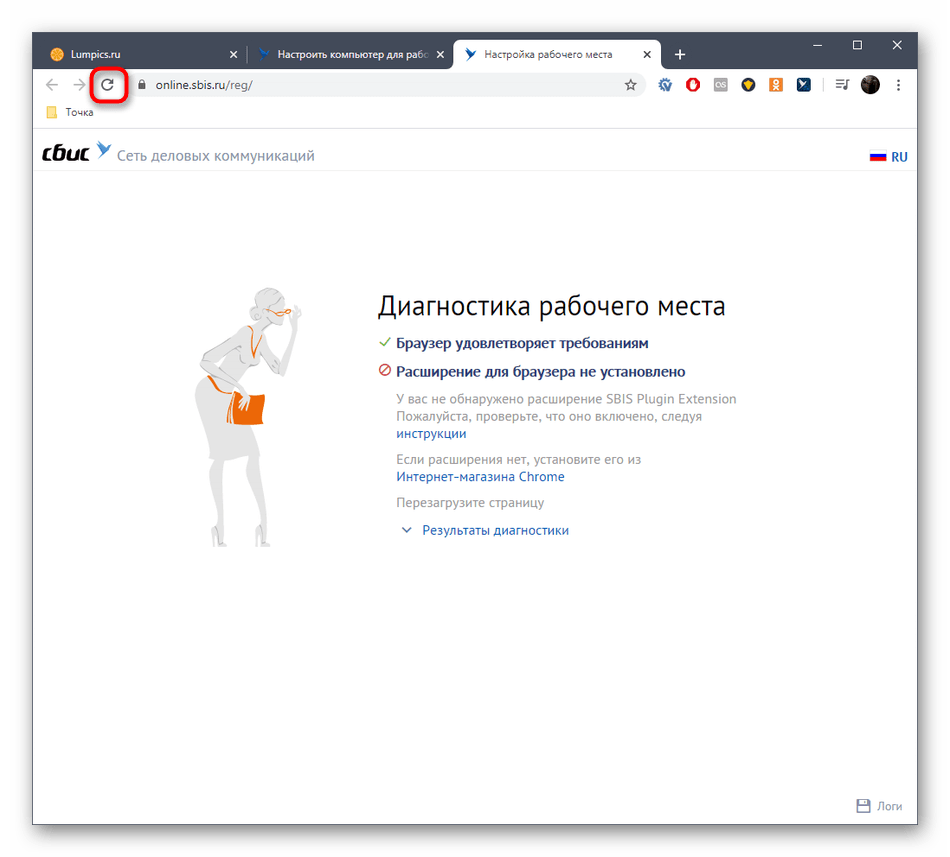
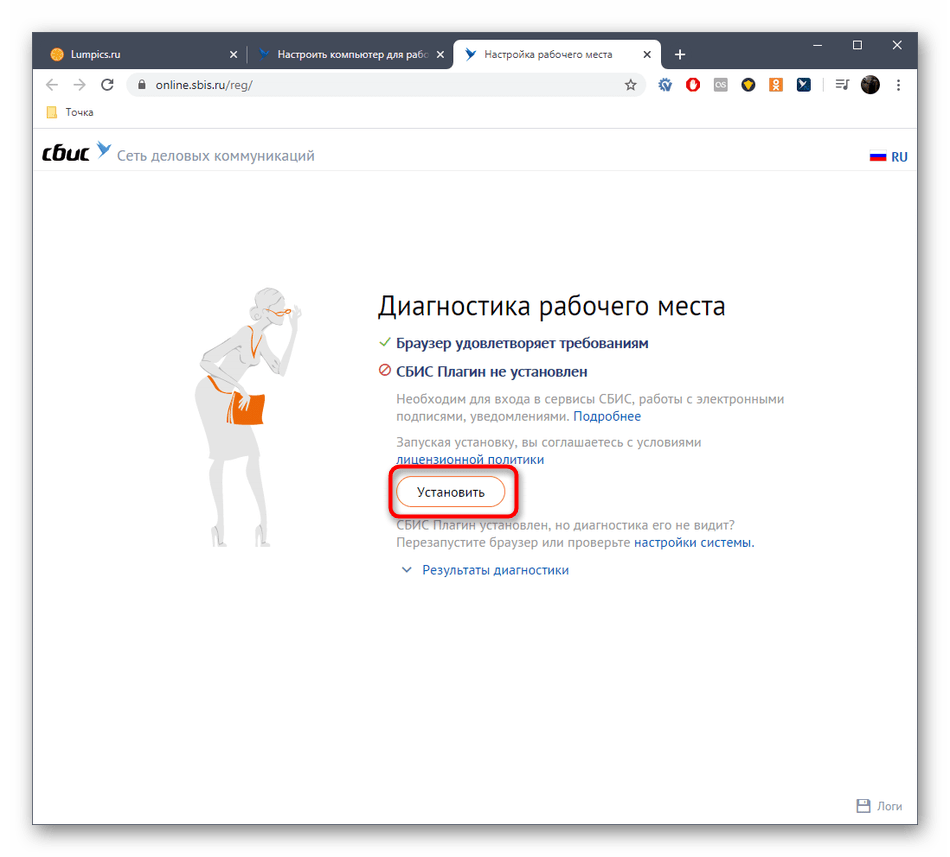
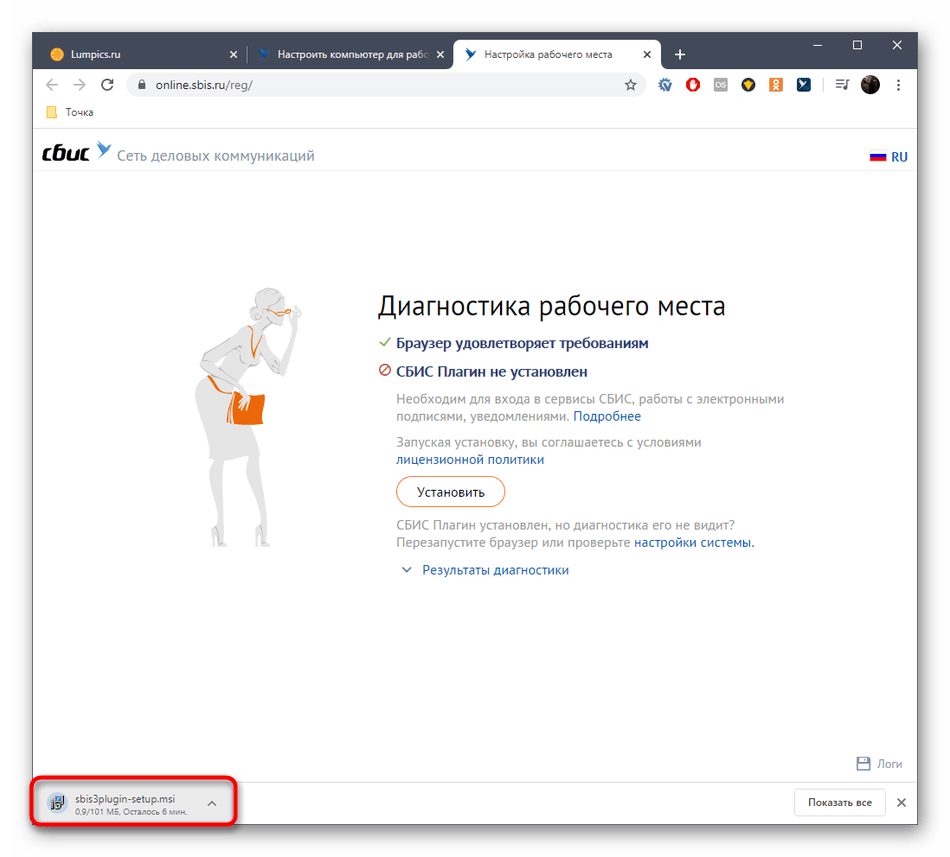
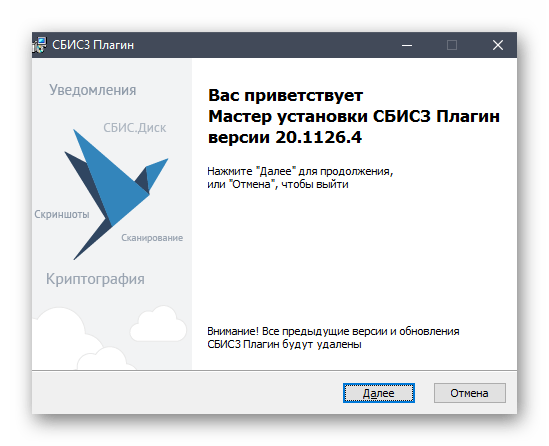
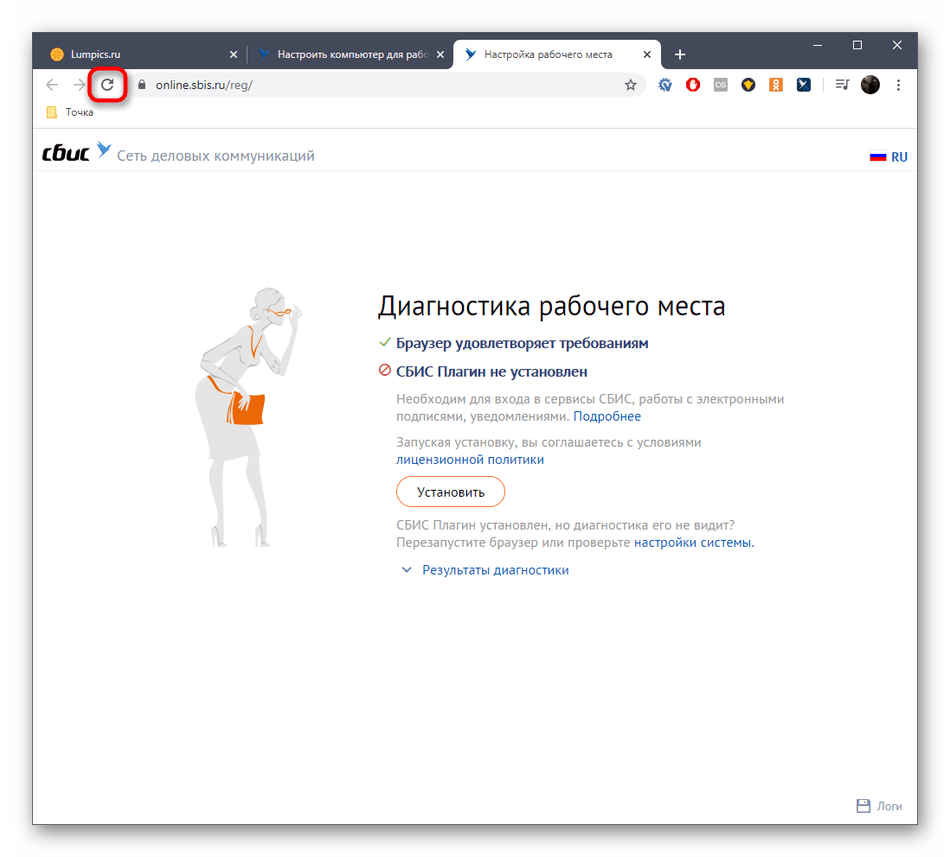
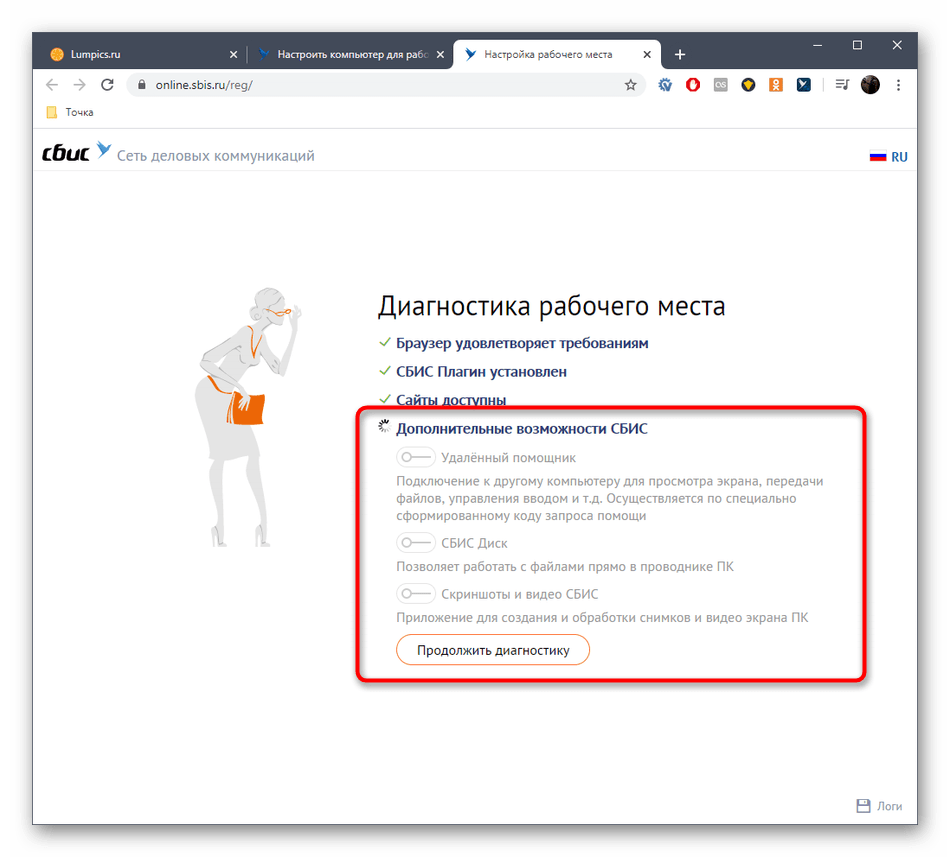
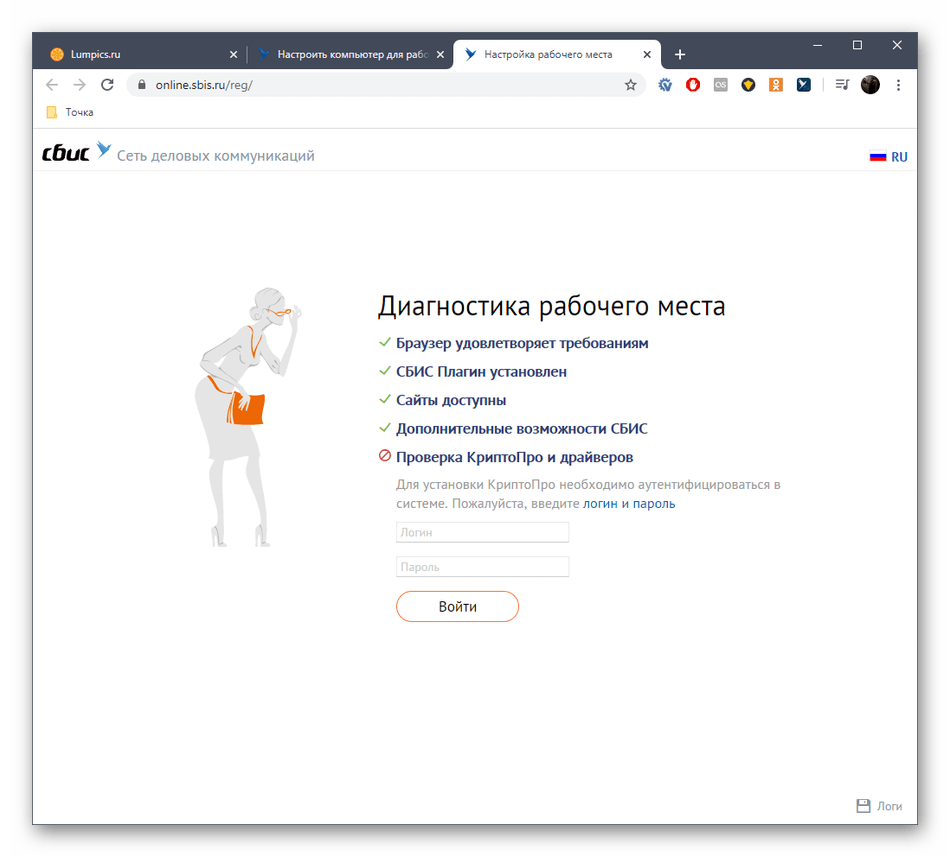
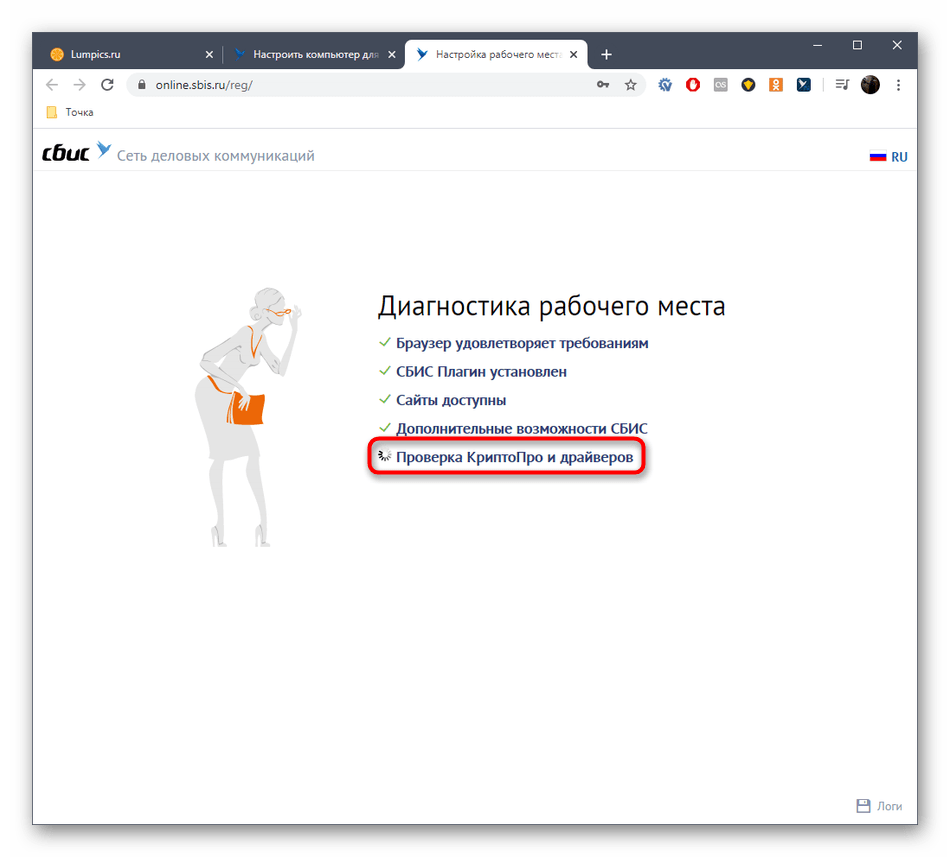

Сразу же после выбора сертификата или подключения устройства к ПК начнется загрузка необходимых файлов. Вам останется лишь запустить инсталлятор и следовать отобразившимся в окне инструкциям. После окончания установки перезагрузите компьютер, чтобы все изменения вступили в силу.
Способ 2: Ручное скачивание с сайта СБИС
Если вы выполнили все подготовительные действия и не желаете проходить проверку через автоматический режим или просто нуждаетесь в самом драйвере без дополнительных конфигурационных действий, можно загрузить его отдельно. Для этого на сайте СБИС имеется соответствующий раздел, взаимодействие с которым происходит следующим образом:
- Снова откройте главную страницу помощи СБИС, где выберите «Электронная подпись».
- В категории «Настройка рабочего места» щелкните по кликабельной надписи «Сделать вручную».
- Произойдет переход к общему руководству по настройке компьютера для работы с электронными подписями. Здесь в пункте «Драйверы для носителей электронной подписи» выберите «Рутокен».
- Далее требуется нажать по кнопке «Скачать».
- При переходе на сайт Рутокен начните загрузку последней версии драйвера для Windows.
- Примите условия лицензионного соглашения, отметив галочкой соответствующий пункт, а затем нажмите «Условия приняты».
- Через несколько секунд начнется скачивание исполняемого файла. По завершении загрузки запустите его.
- Настройте опцию создания ярлыка Панели управления Рутокен на рабочем столе, а затем нажмите «Установить».
- Подождите несколько минут, пока закончится установка. Не закрывайте текущее окно, чтобы не сбросить весь прогресс.
- Вы будете уведомлены об успешной инсталляции. Теперь можно подключать съемное устройство и проверять его работоспособность.
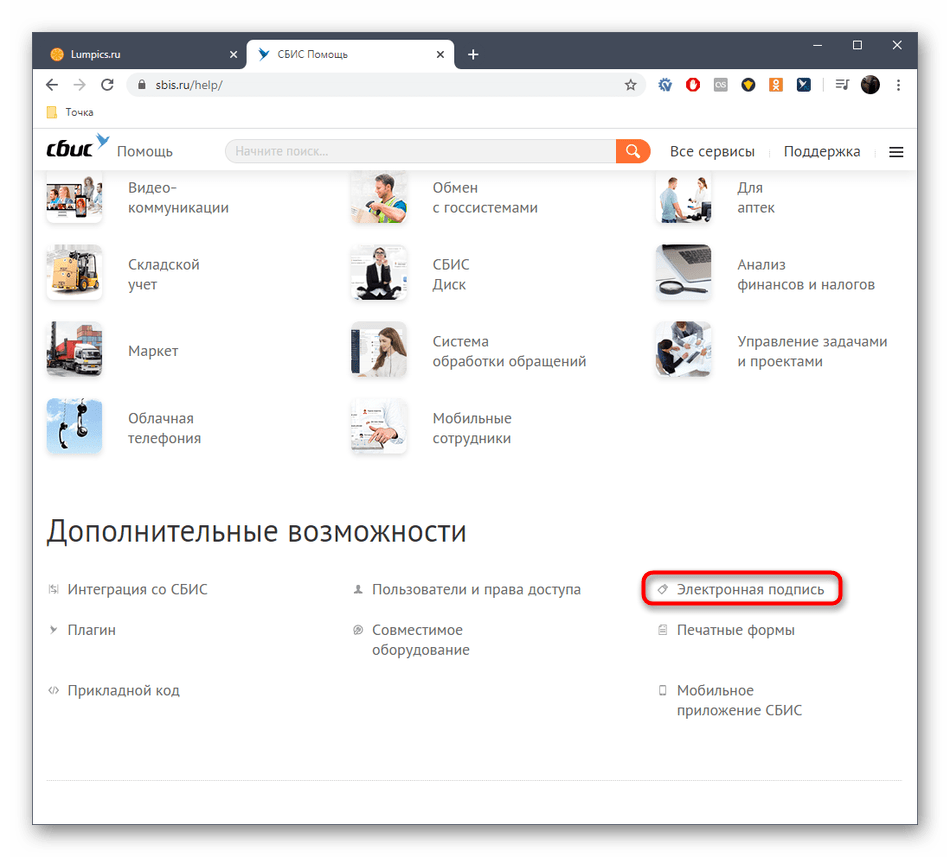
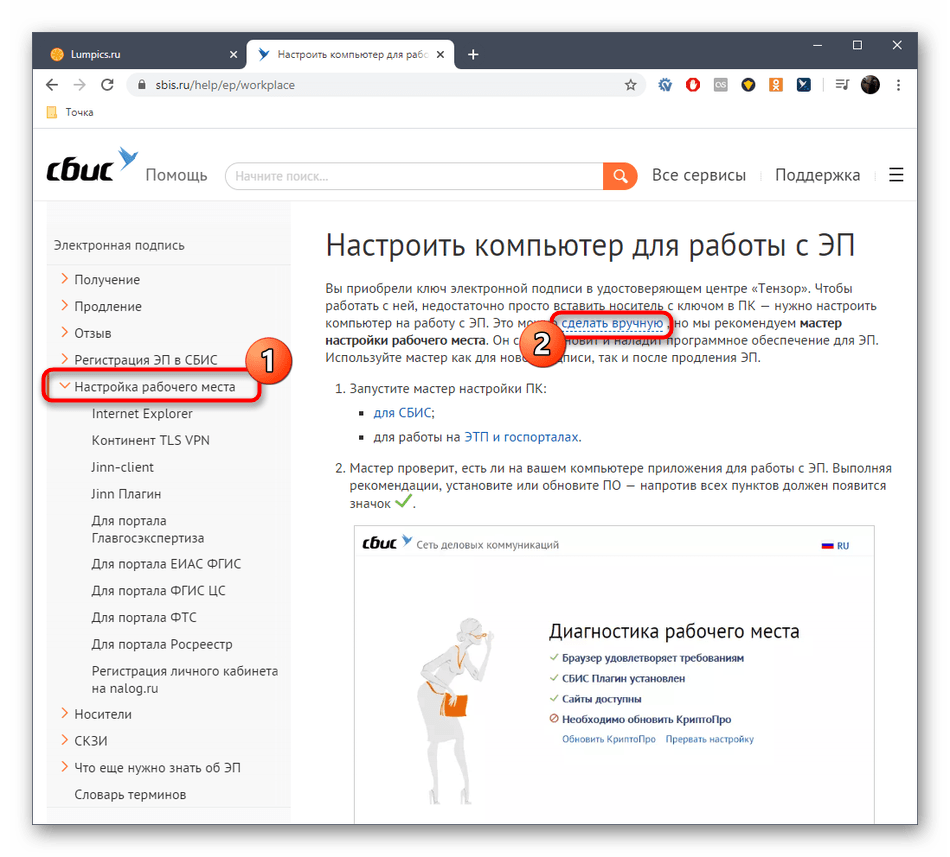
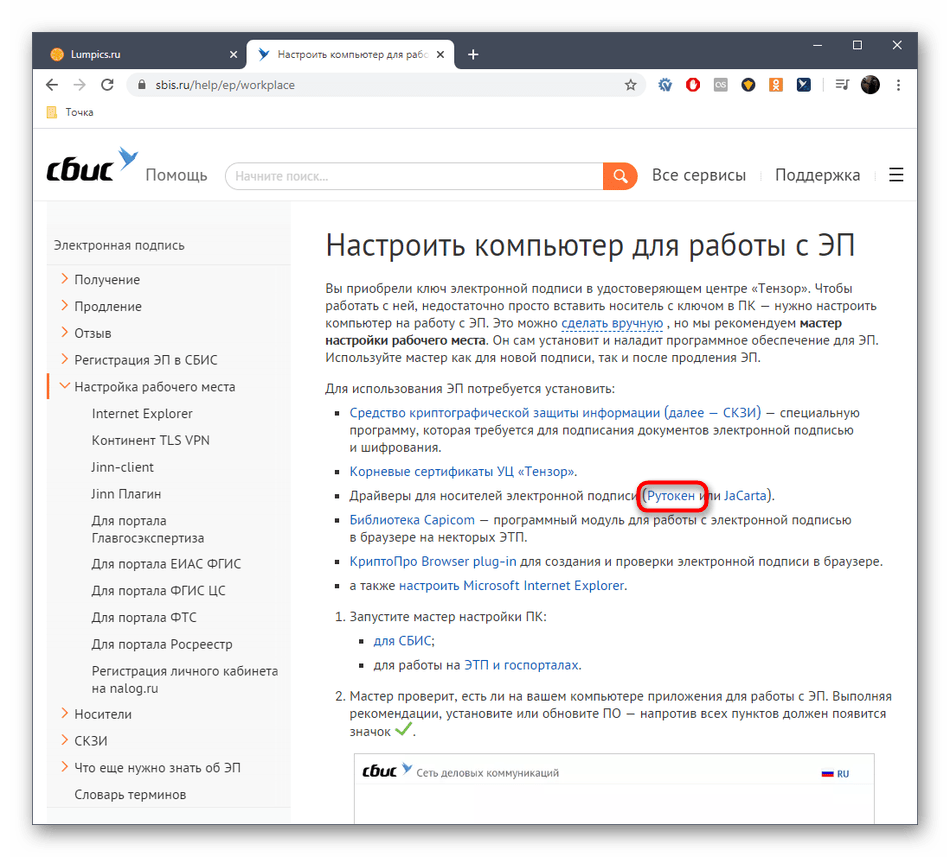
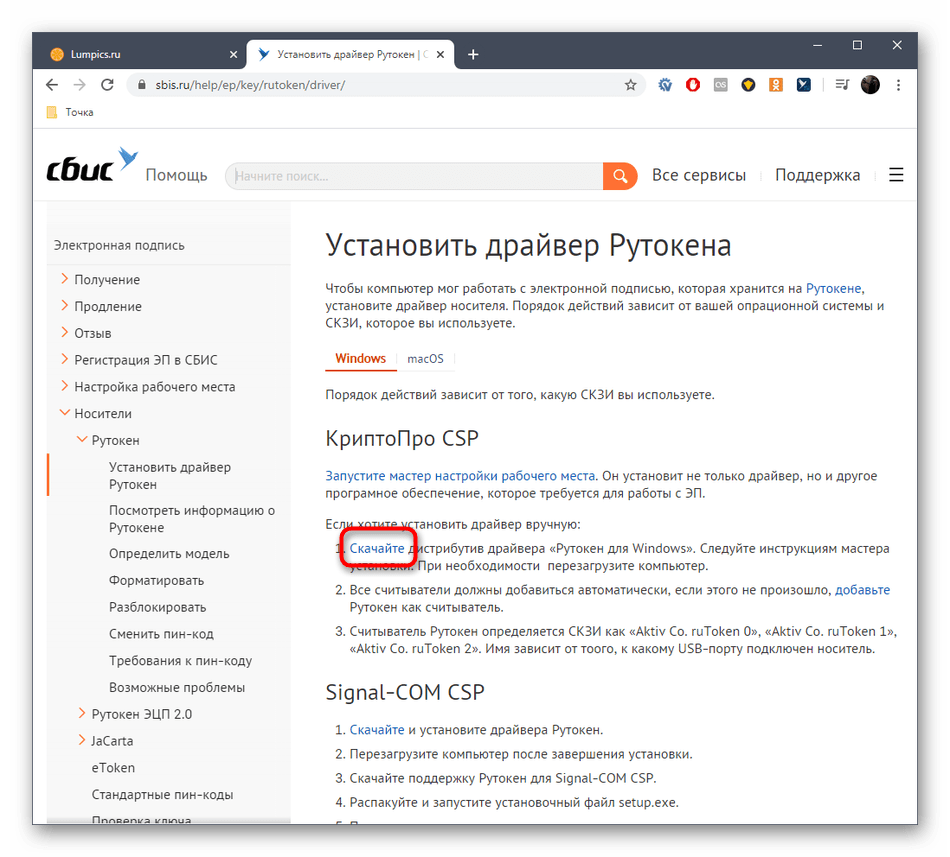
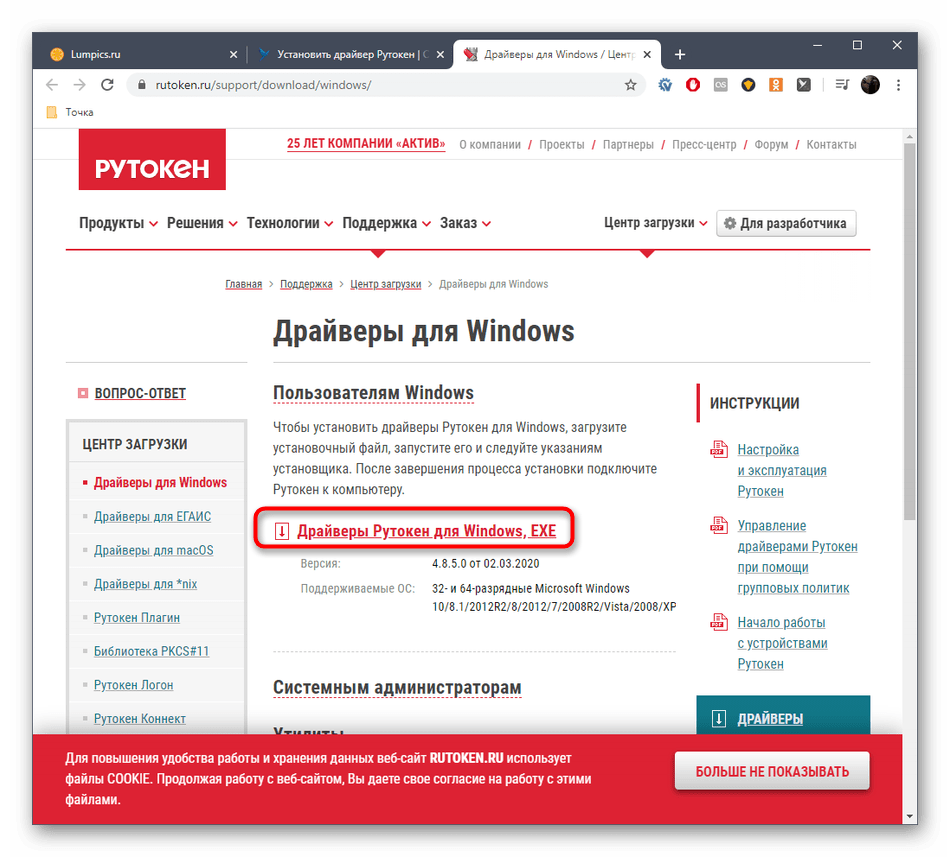
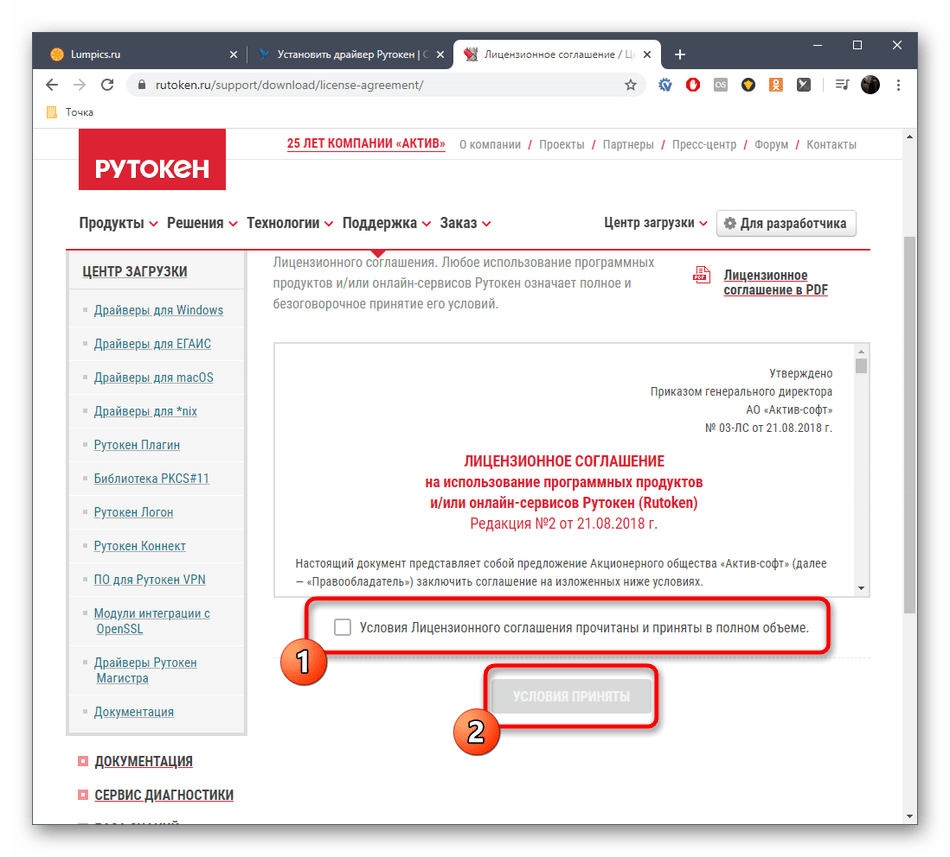
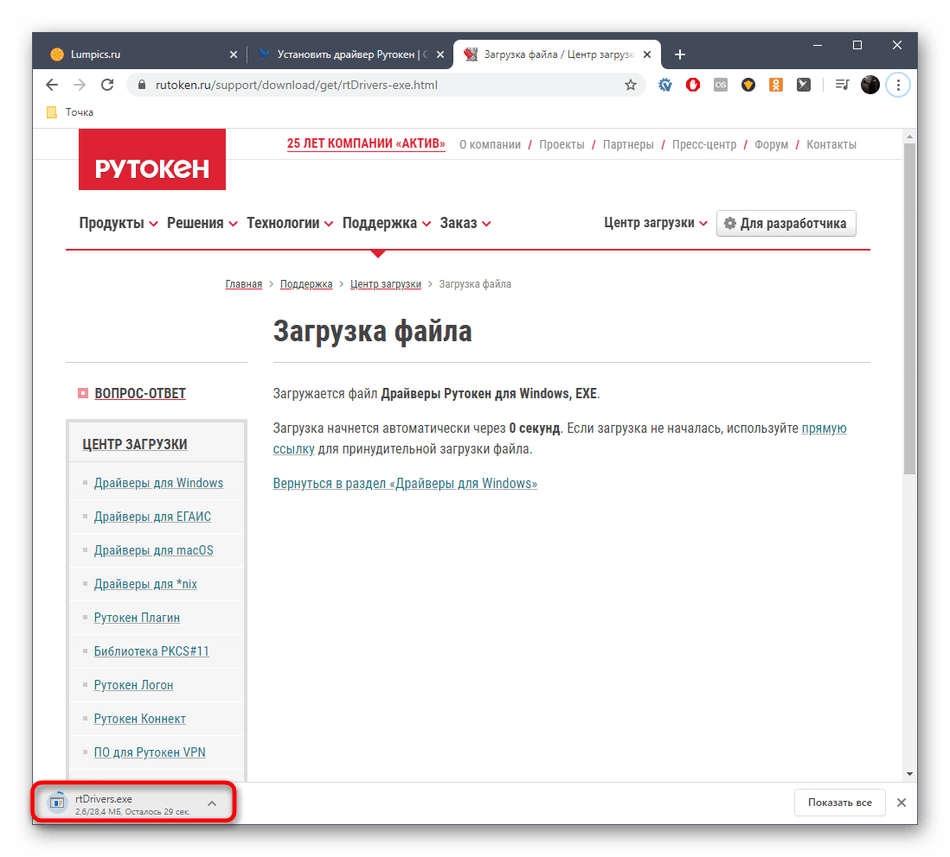
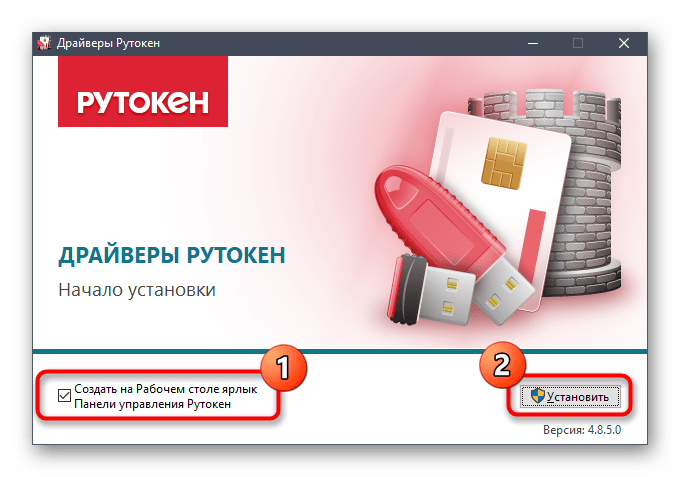
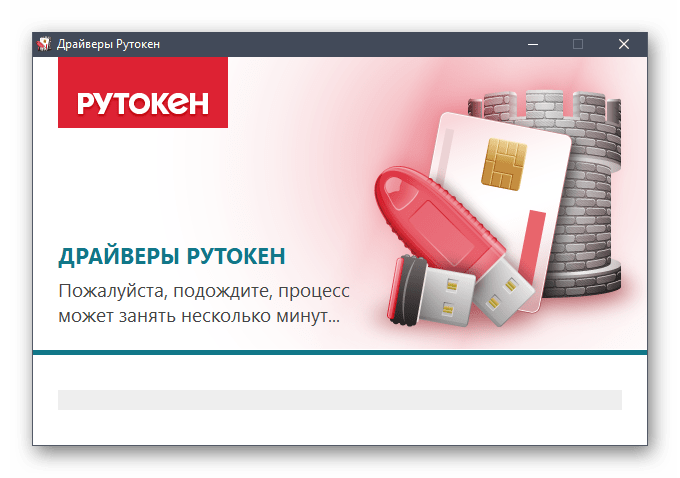
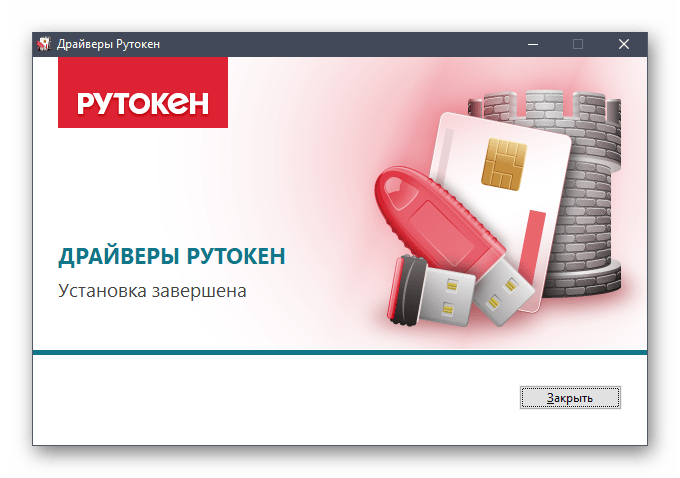
Для надежности можете перезагрузить компьютер, если не уверены в том, что все изменения, внесенные после установки новых файлов, вступили в силу.
Способ 3: Официальный сайт Рутокен
Как вы уже поняли, сайт СБИС является только посредником, предоставляя ссылку на скачивание драйвера с официальной страницы Рутокен. Если вы желаете загрузить другие версии драйверов или не имеете доступа к упомянутому выше источнику, можно сразу же воспользоваться вторым сайтом.
Перейти на официальный сайт Рутокен
- Для этого отыщите его самостоятельно через поисковик или воспользуйтесь ссылкой выше. На главной странице разверните раздел «Центр загрузки».
- В появившемся меню выберите интересующий вас раздел. Большинству обладателей носителей электронной подписи нужна категория «Драйверы для Windows».
- Начните скачивание последней версии файлов или перейдите к просмотру предыдущих, если это требуется.
- При отображении списка с другими поддерживаемыми стабильными сборками отыщите нужную, учитывая разрядность операционной системы, и нажмите по строке для скачивания.
- Дождитесь начала загрузки.
- Запустите полученный EXE-файл и ожидайте окончания подготовки к инсталляции.
- Следуйте простым инструкциям, чтобы завершить эту операцию.
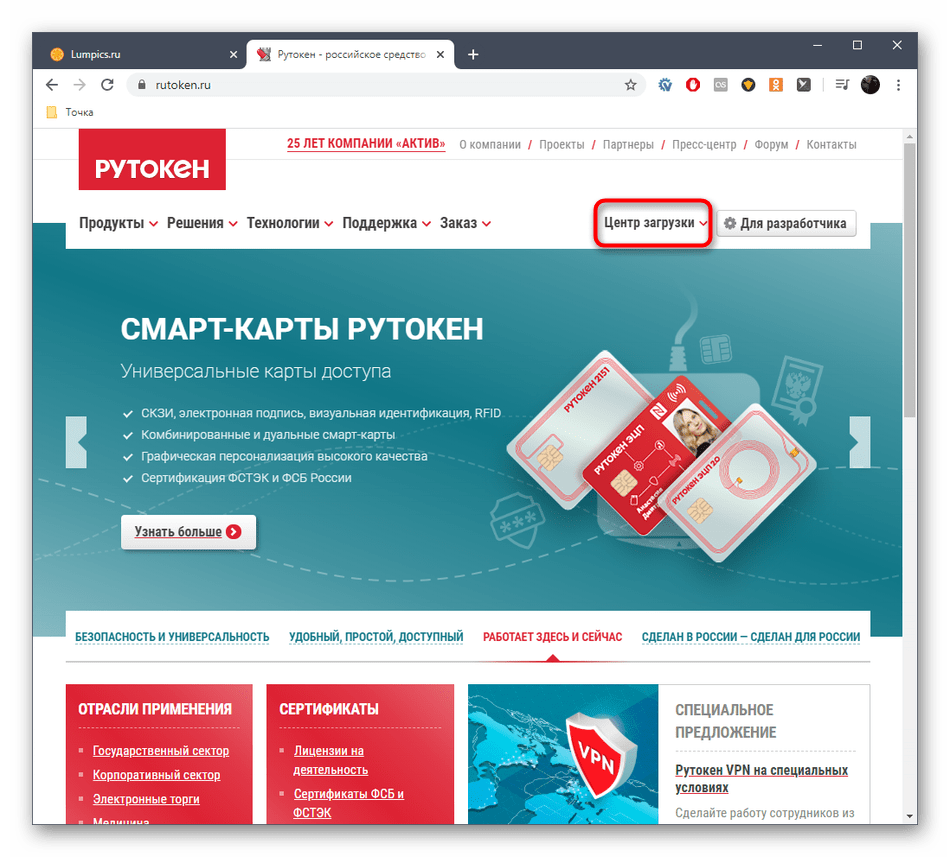
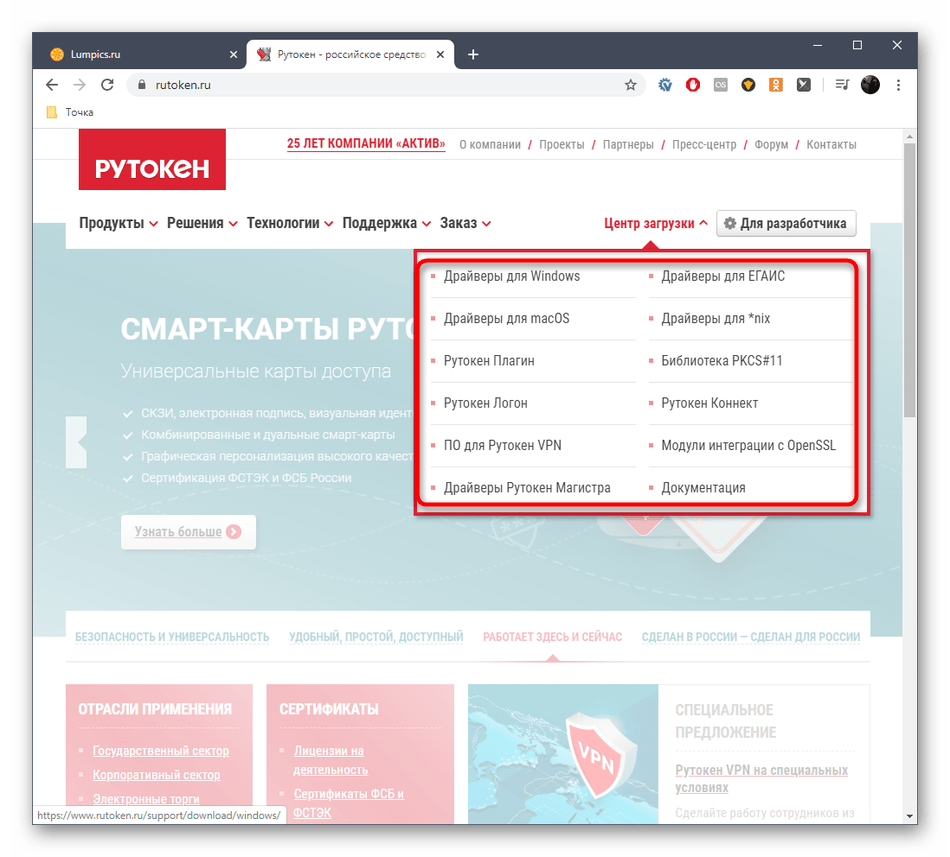
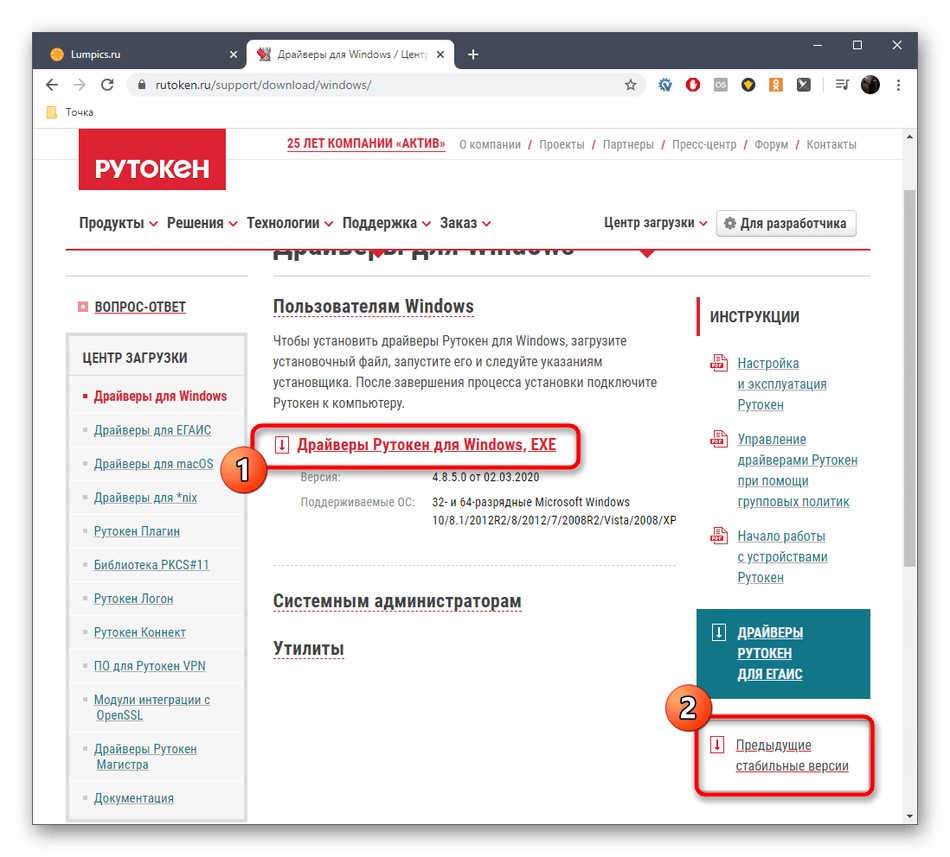
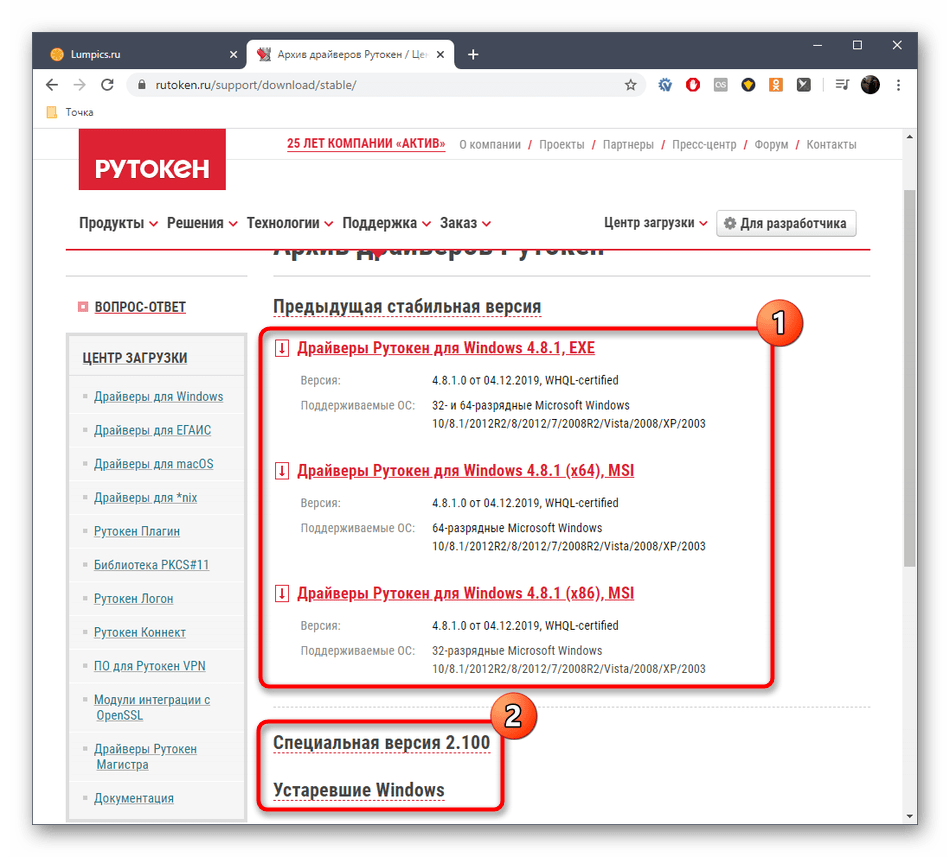
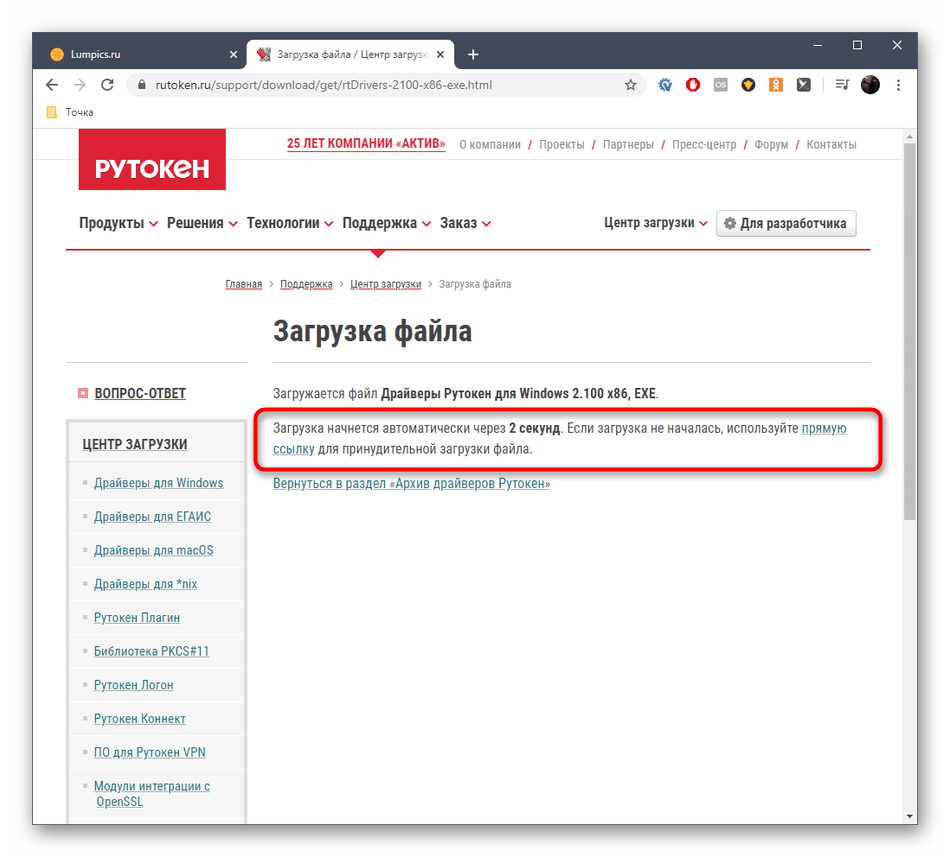

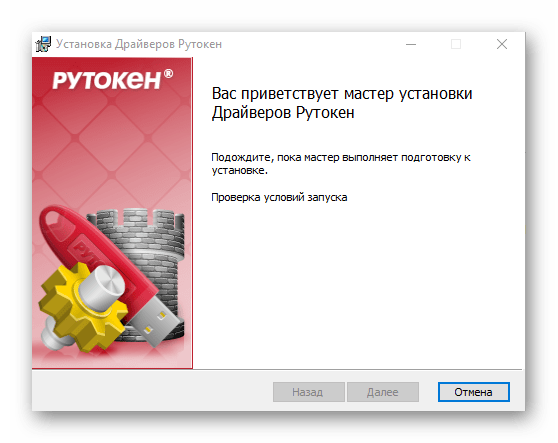
Это были все доступные способы инсталляции драйверов Рутокен для СБИС. Вам остается только подобрать оптимальный и следовать представленным инструкциям, чтобы без проблем справиться с поставленной задачей.
 Наша группа в TelegramПолезные советы и помощь
Наша группа в TelegramПолезные советы и помощь
 lumpics.ru
lumpics.ru



Задайте вопрос или оставьте свое мнение